
Mae gan ein gwefan lawer o gyfarwyddiadau ar sut i wneud gyriant fflach bootable o yriant fflach rheolaidd (er enghraifft, ar gyfer gosod Windows). Ond beth os oes angen i chi ddychwelyd y gyriant fflach i'w gyflwr blaenorol? Byddwn yn ceisio ateb y cwestiwn hwn heddiw.
Dychwelwch yriant fflach i normal
Y peth cyntaf i'w nodi yw na fydd fformatio banal yn ddigon. Y gwir yw, yn ystod y broses o drawsnewid gyriant fflach yn sector cist sy'n anhygyrch i'r defnyddiwr, ysgrifennir ffeil gwasanaeth arbennig na ellir ei dileu trwy ddulliau confensiynol. Mae'r ffeil hon yn gorfodi'r system i gydnabod nid maint gwirioneddol y gyriant fflach, ond yr un a feddiannir gan ddelwedd y system: er enghraifft, dim ond 4 GB (delwedd Windows 7) o, dyweder, 16 GB (capasiti gwirioneddol). O ganlyniad i hyn, dim ond y 4 gigabeit hyn y gallwch eu fformatio, nad yw, wrth gwrs, yn addas.
Mae yna sawl ateb i'r broblem hon. Y cyntaf yw defnyddio meddalwedd arbenigol sydd wedi'i gynllunio i weithio gyda chynllun gyriant. Yr ail yw defnyddio'r offer Windows adeiledig. Mae pob opsiwn yn dda yn ei ffordd ei hun, felly gadewch i ni edrych arnyn nhw.
Talu sylw! Mae pob un o'r dulliau a ddisgrifir isod yn cynnwys fformatio'r gyriant fflach, a fydd yn dileu'r holl ddata arno!
Dull 1: Offeryn Fformat Storio Disg USB HP
Rhaglen fach wedi'i chreu i ddychwelyd gyriannau fflach i gyflwr iach. Bydd yn ein helpu i ddatrys problem heddiw.
- Cysylltwch eich gyriant fflach USB â'r cyfrifiadur, yna rhedeg y rhaglen. Yn gyntaf oll, rhowch sylw i'r eitem “Dyfais”.

Ynddo, mae angen i chi ddewis y gyriant fflach USB wedi'i gysylltu cyn hyn.
- Nesaf yw'r ddewislen "System Ffeil". Ynddo, mae angen i chi ddewis y system ffeiliau y bydd y gyriant yn cael ei fformatio iddi.

Os ydych chi'n betrusgar gyda dewis, mae'r erthygl isod yn eich gwasanaeth chi.
Darllen mwy: Pa system ffeiliau i'w dewis
- Eitem "Label Cyfrol" gellir ei adael yn ddigyfnewid - mae hwn yn newid yn enw'r gyriant fflach.
- Gwiriwch yr opsiwn "Fformat Cyflym": Bydd hyn, yn gyntaf, yn arbed amser, ac yn ail, bydd yn lleihau'r posibilrwydd o fformatio problemau.
- Gwiriwch y gosodiadau eto. Ar ôl sicrhau eich bod wedi dewis, pwyswch y botwm "Disg Fformat".

Mae'r broses fformatio yn cychwyn. Bydd yn cymryd tua 25-40 munud, felly byddwch yn amyneddgar.
- Ar ddiwedd y weithdrefn, caewch y rhaglen a gwiriwch y gyriant - dylai ddychwelyd i'w gyflwr arferol.

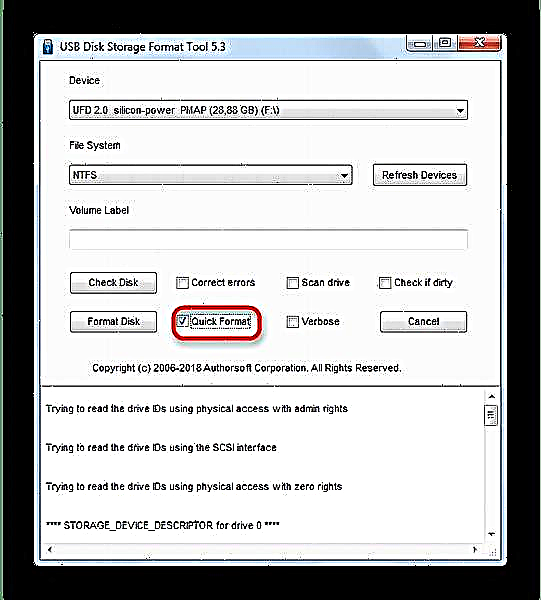
Yn syml ac yn ddibynadwy, fodd bynnag, efallai na fydd rhai gyriannau fflach, yn enwedig gweithgynhyrchwyr ail haen, yn cael eu cydnabod yn Offeryn Fformat Storio Disg USB HP. Yn yr achos hwn, defnyddiwch ddull gwahanol.
Dull 2: Rufus
Defnyddir y cyfleustodau Rufus hynod boblogaidd yn bennaf i greu cyfryngau cychodadwy, ond mae hefyd yn gallu dychwelyd y gyriant fflach i'w gyflwr arferol.
- Ar ôl dechrau'r rhaglen, yn gyntaf oll, astudiwch y fwydlen "Dyfais" - yno mae angen i chi ddewis eich gyriant fflach.

Yn y rhestr "Cynllun rhaniad a'r math o ryngwyneb system" nid oes angen newid dim.
- Ym mharagraff System ffeiliau mae angen i chi ddewis un o'r tri sydd ar gael - i gyflymu'r broses, gallwch ddewis NTFS.

Mae'n well gadael maint clwstwr hefyd fel ball. - Opsiwn Label Cyfrol Gallwch ei adael yn ddigyfnewid neu newid enw'r gyriant fflach (dim ond llythrennau Saesneg sy'n cael eu cefnogi).
- Y cam pwysicaf yw nodi opsiynau arbennig. Felly, dylech ei gael fel y dangosir yn y screenshot.

Eitemau "Fformatio cyflym" a “Creu eicon label a dyfais uwch” dylid ei farcio fel "Gwiriwch am flociau drwg" a "Creu disg cychwyn" - na!
- Gwiriwch y gosodiadau eto, ac yna dechreuwch y broses trwy glicio ar "Cychwyn".
- Ar ôl adfer cyflwr arferol, datgysylltwch y gyriant fflach USB o'r cyfrifiadur am ychydig eiliadau, yna plygiwch ef i mewn eto - dylid ei gydnabod fel gyriant rheolaidd.


Yn yr un modd ag Offeryn Fformat Storio Disg USB HP, yn Rufus, efallai na fydd gyriannau fflach rhad gan wneuthurwyr Tsieineaidd yn cael eu cydnabod. Yn wyneb problem o'r fath, ewch ymlaen i'r dull isod.
Dull 3: cyfleustodau disg system
Yn ein herthygl am fformatio gyriant fflach gan ddefnyddio'r llinell orchymyn, gallwch ddysgu am ddefnyddio'r disgpart cyfleustodau consol. Mae ganddo fwy o ymarferoldeb na'r fformatydd adeiledig. Ymhlith ei alluoedd mae'r rhai a fydd yn ddefnyddiol ar gyfer cyflawni ein tasg heddiw.
- Rhedeg y consol fel gweinyddwr a galw'r cyfleustodau
diskparttrwy nodi'r gorchymyn priodol a chlicio Rhowch i mewn. - Rhowch orchymyn
disg rhestr. - Mae angen cywirdeb eithafol yma - wrth gael eich tywys gan gyfaint y ddisg, dylech ddewis y gyriant angenrheidiol. I'w ddewis ar gyfer ystrywiau pellach, ysgrifennwch yn y llinell
dewiswch ddisg, ac yn olaf, ar ôl gofod, ychwanegwch y rhif y mae eich gyriant fflach yn y rhestr oddi tano. - Rhowch orchymyn
yn lân- Bydd hyn yn clirio'r gyriant yn llwyr, gan gynnwys dileu cynlluniau rhaniad. - Y cam nesaf yw teipio a mynd i mewn
creu rhaniad cynradd: bydd hyn yn ail-greu'r marcio cywir ar eich gyriant fflach. - Nesaf, marciwch y gyfrol a grëwyd fel un weithredol - ysgrifennwch
gweithredola chlicio Rhowch i mewn ar gyfer mewnbwn. - Y cam nesaf yw fformatio. I ddechrau'r broses, nodwch y gorchymyn
fformat fs = ntfs yn gyflym(mae'r prif orchymyn yn fformatio'r gyriant, yr allwedd "ntfs" yn gosod y system ffeiliau briodol, a "cyflym" - math fformatio cyflym). - Ar ôl fformatio'n llwyddiannus, ysgrifennwch
aseinio- Rhaid gwneud hyn i aseinio enw cyfrol.
Gellir ei newid ar unrhyw adeg ar ôl diwedd y broses drin.
Darllen mwy: 5 ffordd i newid enw gyriant fflach
- I gwblhau'r broses yn gywir, nodwch
allanfaa chau'r llinell orchymyn. Os gwnaethoch bopeth yn gywir, bydd eich gyriant fflach yn dychwelyd i'w gyflwr gweithio.








Er gwaethaf ei feichusrwydd, mae'r dull hwn yn dda gyda gwarant bron i gant y cant o ganlyniad cadarnhaol yn y rhan fwyaf o achosion.
Mae'r dulliau a ddisgrifir uchod yn fwyaf cyfleus i'r defnyddiwr terfynol. Os ydych chi'n gwybod y dewisiadau eraill, rhannwch nhw yn y sylwadau.


















